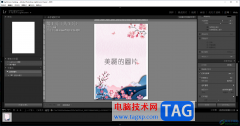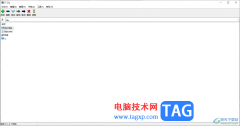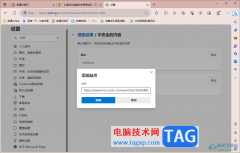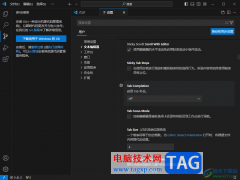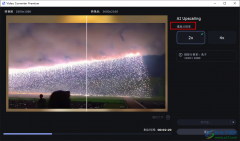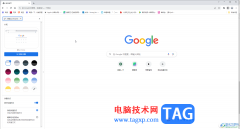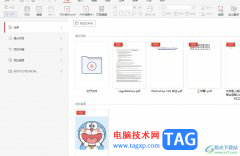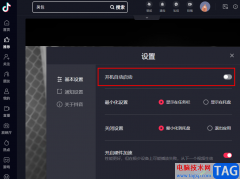Adobe acrobat是一款非常好用的办公类软件,很多小伙伴都在使用。如果我们需要在Adobe
acrobat中旋转PDF页面,小伙伴们知道具体该如何进行操作吗,其实操作方法是非常简单的,只需要进行几个非常简单的操作步骤就可以了,小伙伴们可以打开自己的Adobe
acrobat这款软件后跟着下面的图文步骤一起动手操作起来。如果小伙伴们还没有该软件,可以在本教程末尾处进行下载和安装,方便后续需要编辑PDF文件的时候可以快速打开进行使用。接下来,小编就来和小伙伴们分享具体的操作步骤了,有需要或者是有兴趣了解的小伙伴们快来和小编一起往下看看吧!
操作步骤
第一步:双击打开Adobe acrobat进入主页面,打开或者新建PDF文件;
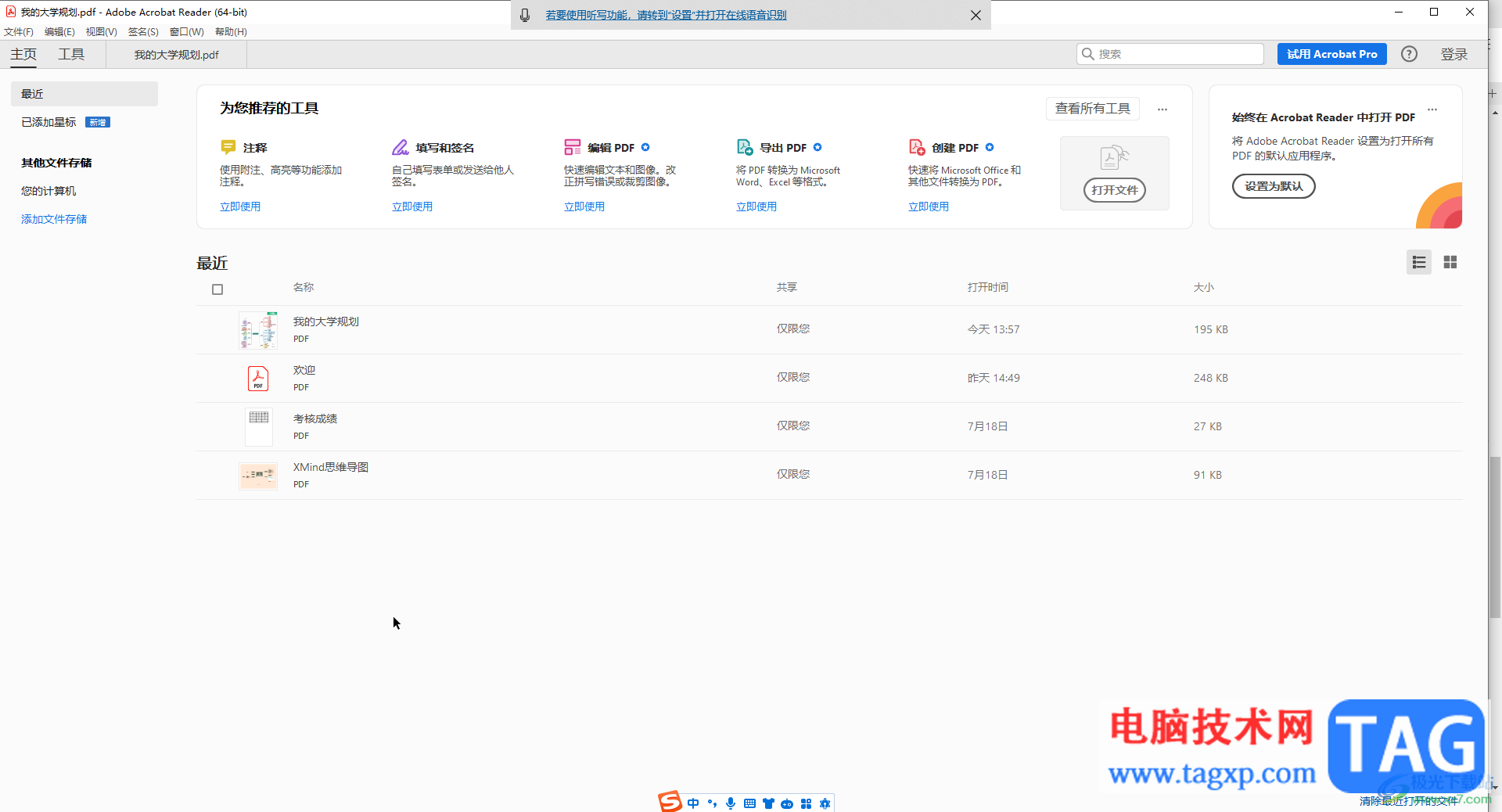
第二步:可以看到当前PDF文件的方向不对,不方便查看;
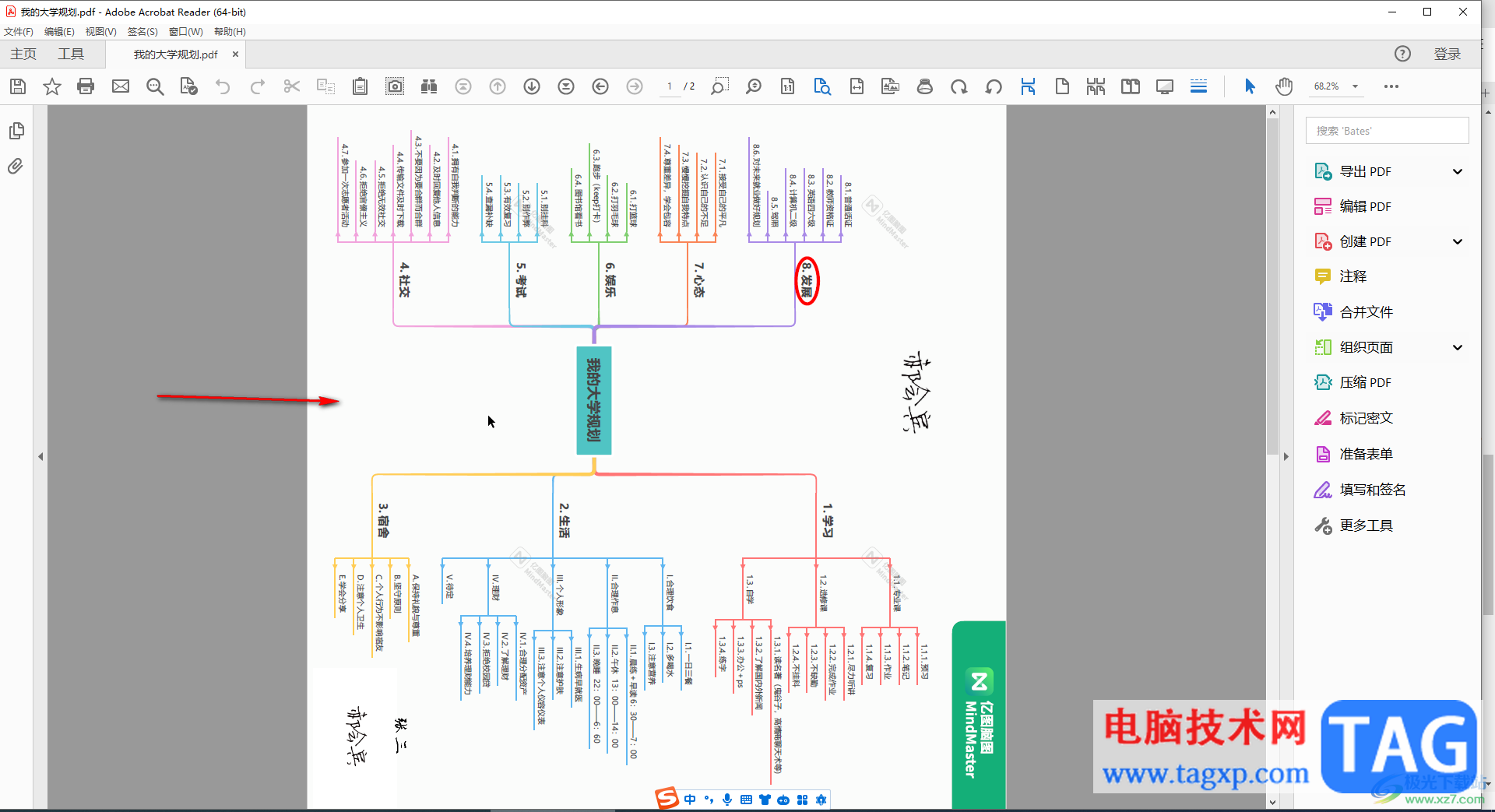
第三步:在“视图”选项卡中点击“旋转视图”,在子选项中根据自己的实际需要选择旋转方向,就可以调整文档了;
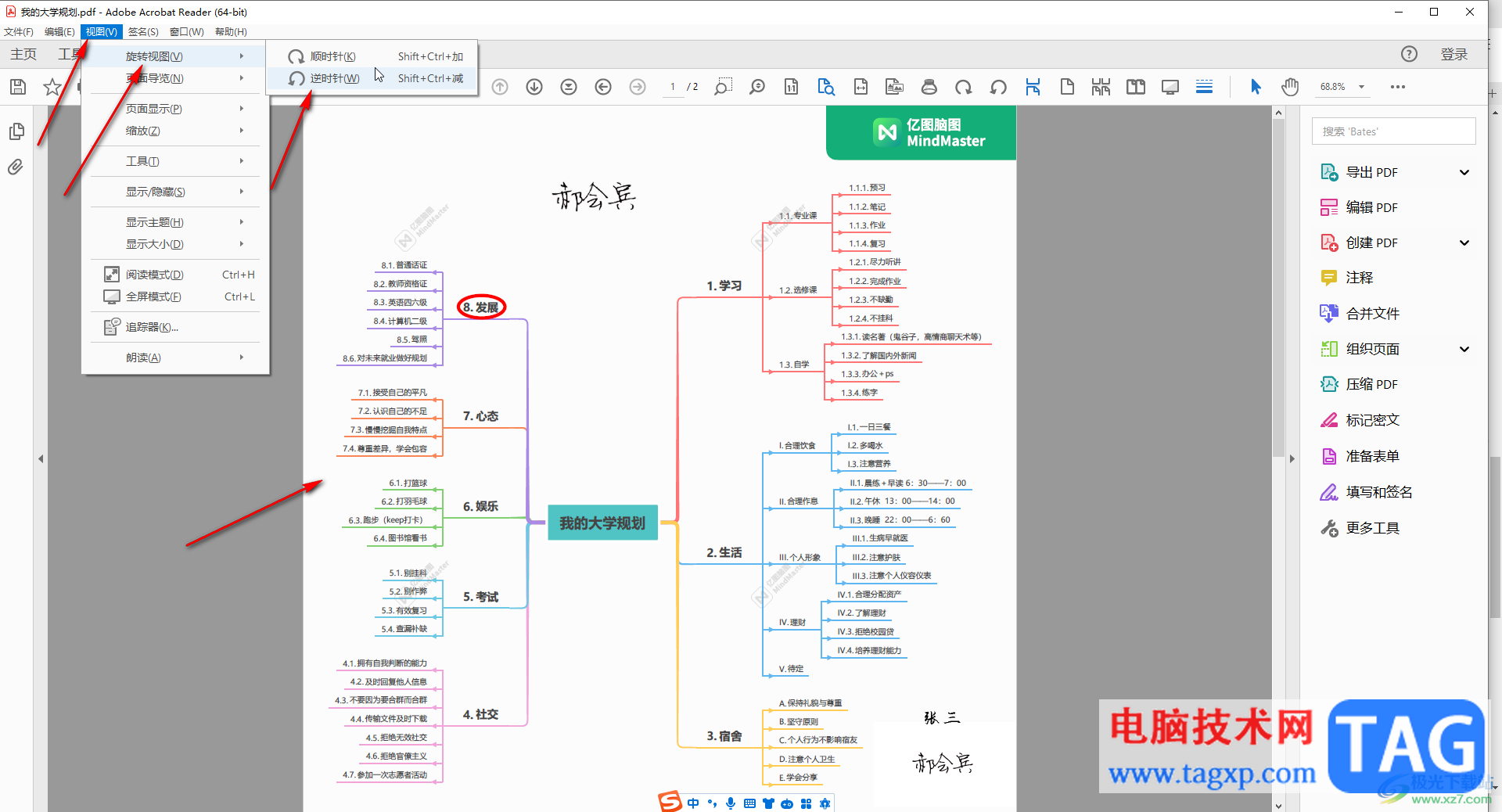
第四步:另外,还可以在“视图”选项卡中点击“显示/隐藏”——“工具栏项目”——“显示页面显示工具”——勾选调出旋转图标,后续可以直接在界面上方点击图标进行旋转;
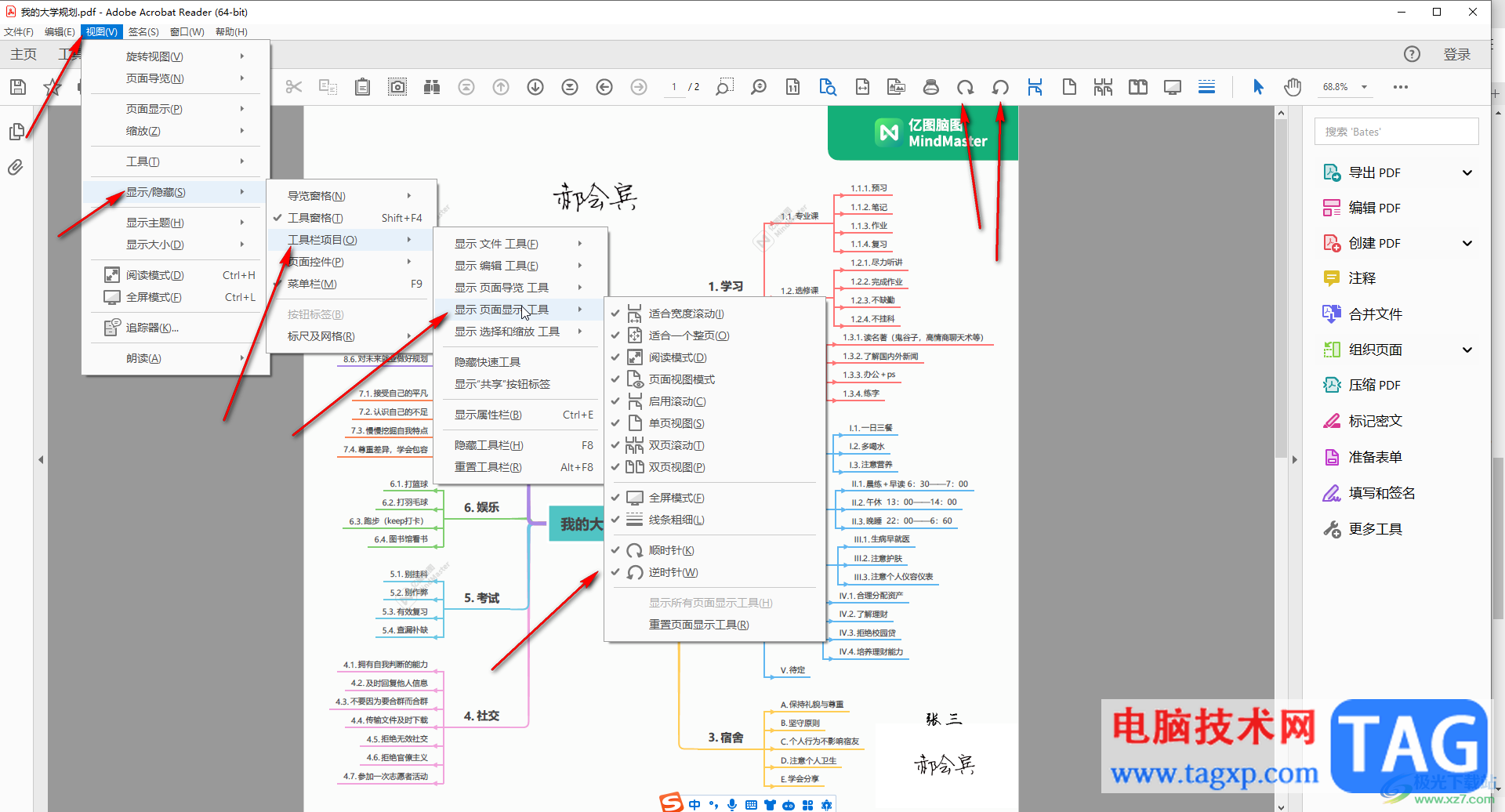
第五步:如果有需要还可以使用放大镜功能,点击一下需要放大的地方,然后可以在放大的实体中设置放大的倍数。
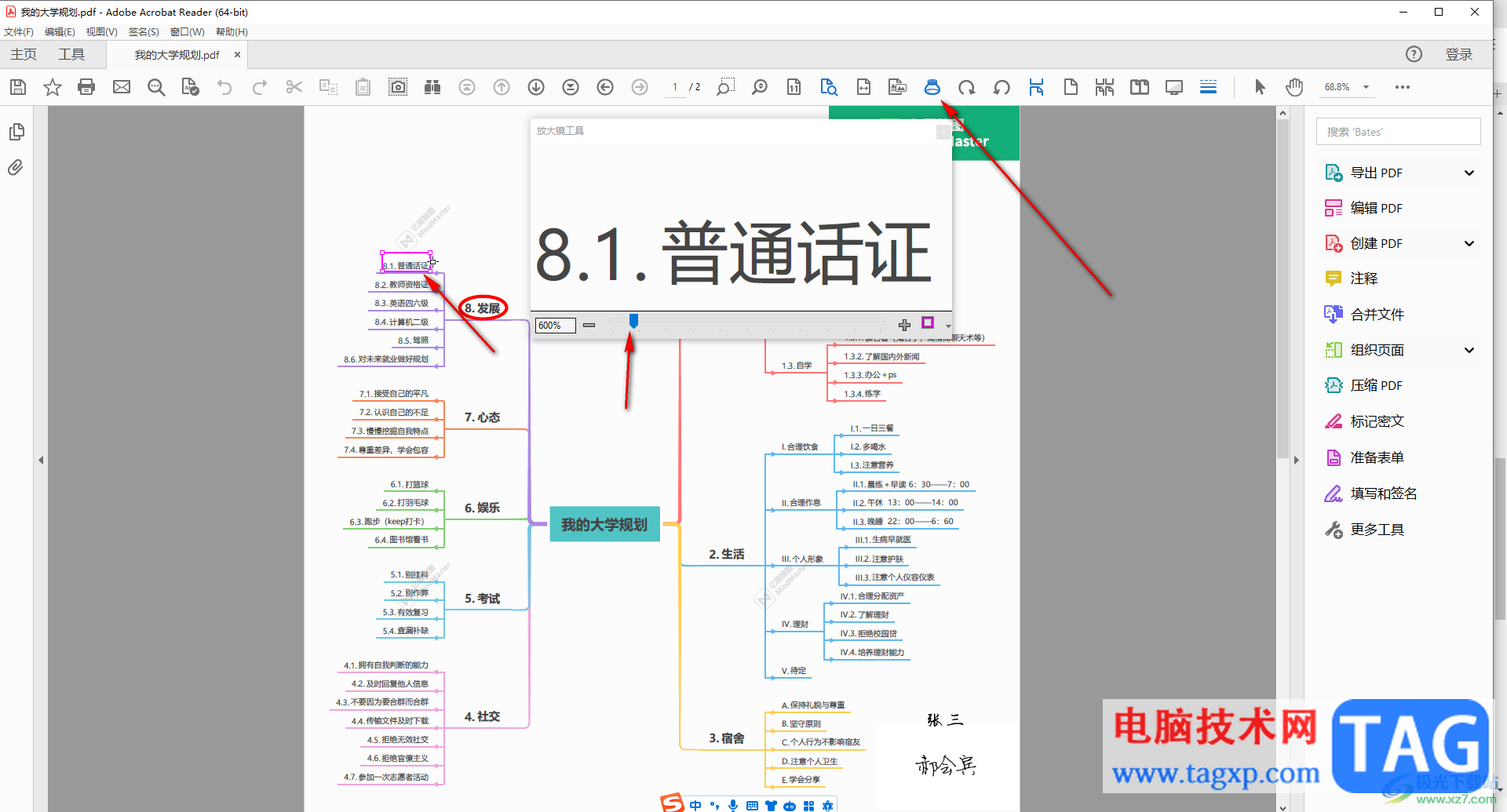
以上就是电脑版Adobe acrobat中旋转页面的方法教程的全部内容了。上面的步骤操作起来都是非常简单的,小伙伴们可以打开自己的软件后一起动手操作起来,看看效果。